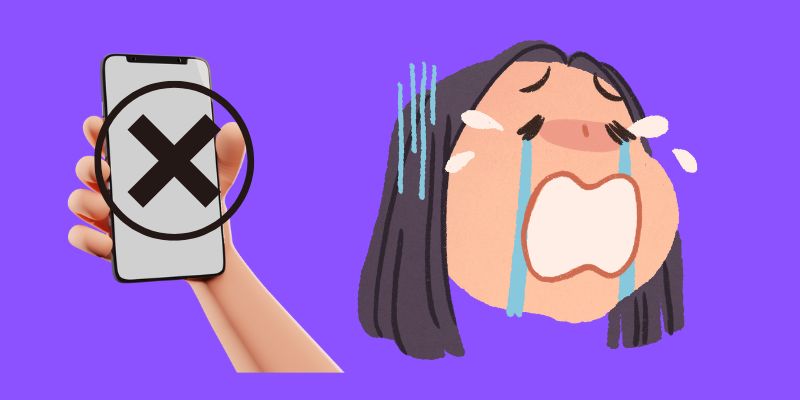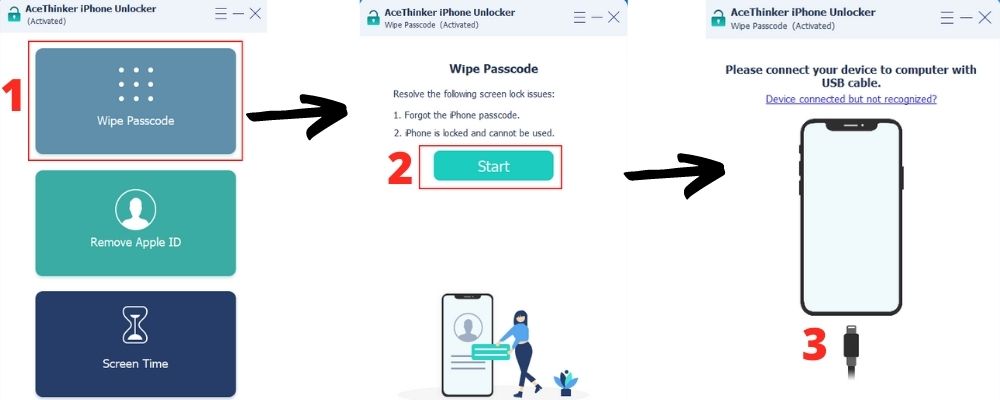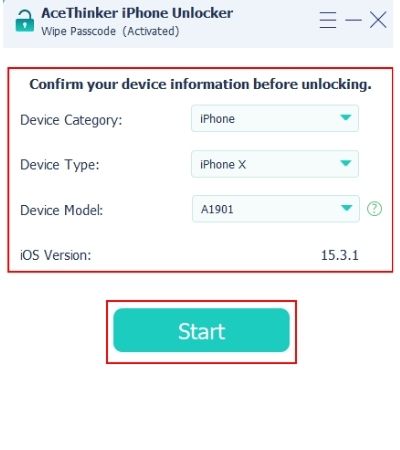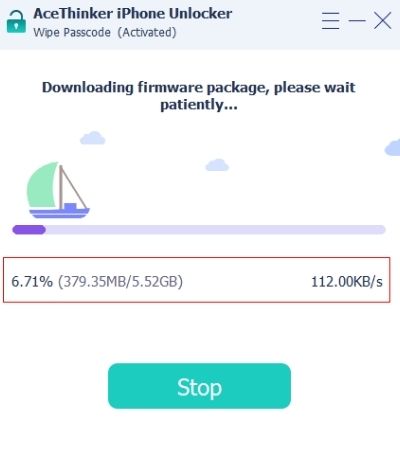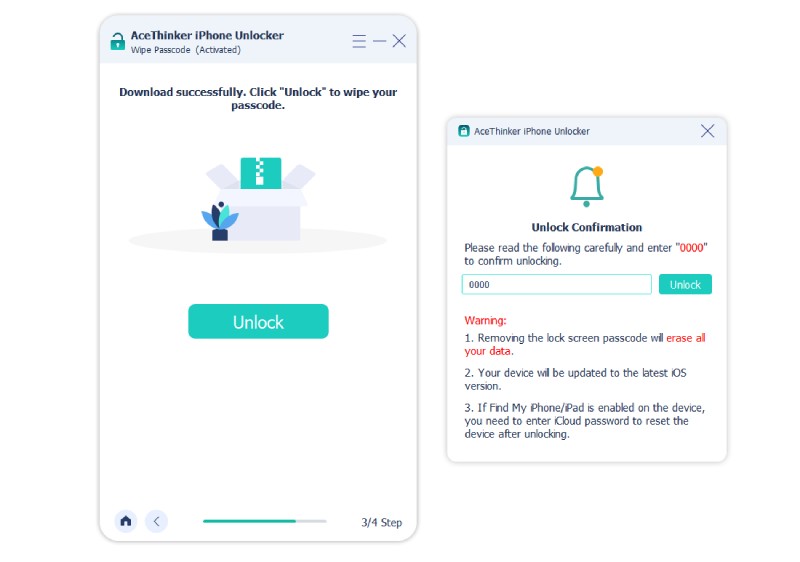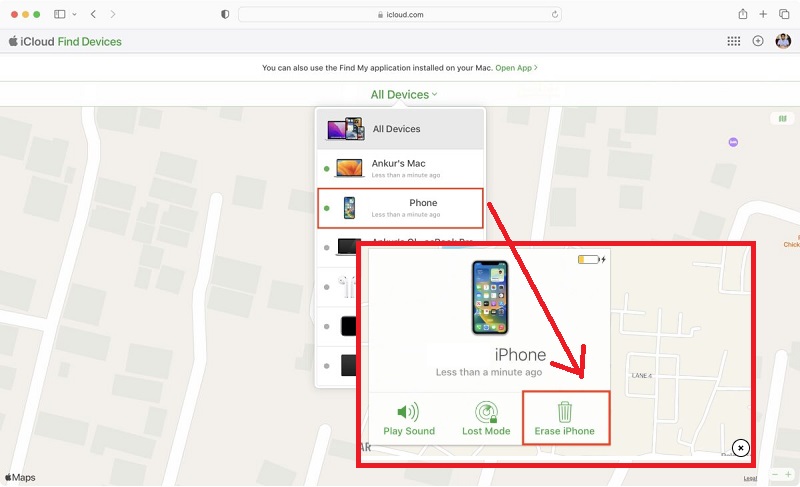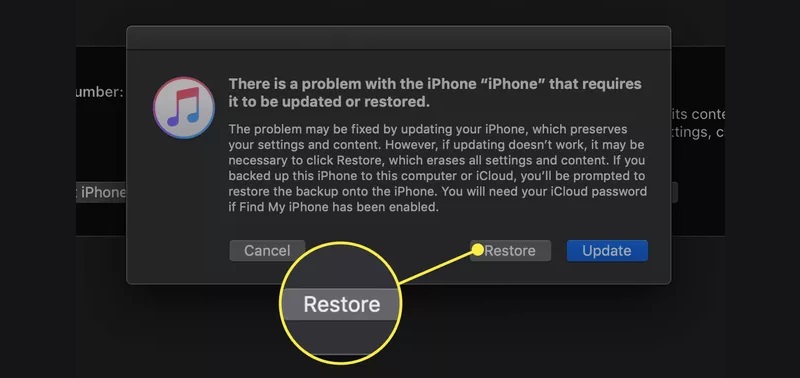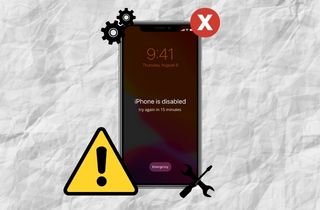
Warum werden iPhones deaktiviert?
Die iPhones werden aufgrund einer zusätzlichen Sicherheitsmaßnahme deaktiviert. Das iPhone beginnt, die falschen Eingaben zu zählen, wenn ein Benutzer einen falschen Passcode eingibt. Nach der Eingabe aufeinanderfolgender falscher Passwörter beginnt das iPhone mit der Ausgabe einer Sperrfrist. Die Dauer hängt davon ab, wie viele Fehlversuche Sie eingeben. Beispielsweise führt der achte Fehlversuch dazu, dass das iPhone deaktiviert wird. Versuchen Sie es in 8 Minuten erneut. In der folgenden Liste erfahren Sie, welche Folgen die Anhäufung falscher Passcodes hat.
- Bei den ersten fünf falschen Eingaben können Sie mit der Eingabe eines Passworts fortfahren.
- Nach dem 6. falschen Passwort sperrt das iPhone den Besitzer für eine Minute.
- Bei der siebten Fehleingabe geht das iPhone in eine Sperrfrist von fünf Minuten.
- Beim 8. Fehlversuch wird das iPhone für 15 Minuten gesperrt.
- Das 9. falsche Passwort führt zu einer Sperrfrist von einer Stunde.
- Schließlich wird das iPhone nach 10 aufeinanderfolgenden falschen Passcode-Eingaben deaktiviert.
Professionelles Tool für gesperrte und deaktivierte iPhones
Relevante Funktion: Das Entsperren deaktivierter iPhones und das Löschen von Passwörtern ist eine der Funktionen des Tools.
Weitere Funktionen: Apple ID Bypass und Screen Time Password Bypass sind ebenfalls mit dem Tool möglich.
Es ist beängstigend, wenn Sie Ihr Passwort vergessen und Ihr iPhone Sie bereits vor der Sperrfrist warnt. Was wäre, wenn Sie versuchen würden, mehr zu erraten, und am Ende ein deaktiviertes iPhone erhalten würden? AceThinker iPhone Unlocker hat dafür eine Lösung. Es handelt sich um eine professionelle Entsperrsoftware, die auf jedem iPhone mit iOS 5 bis iOS 15 funktioniert. Das Tool funktioniert problemlos Wiederherstellen, iPhone deaktivieren, löschen Sie das Passwort Ihres iPhones und entsperren Sie es, indem Sie das Gerät einfach zurücksetzen. Darüber hinaus kann die Software das iPhone auch deaktivieren, wenn das Gerät bereits dauerhaft gesperrt ist. Abgesehen von diesen Funktionen ist auch das Entsperren der Apple ID und des Screen Time-Passworts möglich, wenn der Benutzer diese vergisst. Darüber hinaus kann AceThinker iPhone Unlocker Systemstörungen beheben, da eine neue und aktualisierte Firmware auf dem Gerät installiert wird. Es kann mit einer Mindestsystemanforderung von 1 GHz Intel/AMD-CPU, freiem 200 MB Festplattenspeicher und 1024 RAM ausgeführt werden. Erwerben Sie die kompatible Version der Anwendung und führen Sie sie auf Ihrem Computer aus, um den Entsperrvorgang zu starten.
Probieren Sie es kostenlos aus
Free Download
Windows-8 / 10 / 11
Sicherer Download
Free Download
Mac OS 10.15, XNUMX, XNUMX, XNUMX
Sicherer Download
Schritt 1 Öffnen Sie Wipe-Passcode
Der erste Schritt ist das Herunterladen und Installieren der AceThinker iPhone Unlocker auf deinem Computer. Öffnen Sie dann den Wipe Passcode-Modus, damit Sie die iPhone-Sperre entfernen können. Klicken Sie auf die erste Schaltfläche von oben, um den Modus aufzurufen. Es öffnet sich ein neues Fenster mit den Funktionen von Wipe Passcode. Klicken Sie nach dem Lesen auf Start. Verbinden Sie dann Ihr iPhone und den Computer mit einem USB-Kabel.Schritt 2 Bestätigen Sie die Spezifikationen des gesperrten iPhones
Nach dem Verbinden der Geräte erscheint eine Anzeige mit den Gerätespezifikationen. Überprüfen Sie, ob die angezeigten Daten und die Geräteinformationen übereinstimmen. Wenn die Informationen über das iPhone falsch sind, klicken Sie auf die falsche Spezifikation und wählen Sie die richtige aus der Dropdown-Liste aus. Klicken Sie auf Start, sobald alle Daten mit denen des iPhones übereinstimmen.Schritt 3 Herunterladen des Firmware-Pakets
Der Download des Firmware-Pakets wird später beginnen, Ihr iPhone zurückzusetzen. Jedes Gerät hat eine spezifische Firmware, die nur für dieses Modell funktioniert, daher der zweite Schritt. Unten wird ein Fortschrittsbalken angezeigt, um den Fortschritt, die Geschwindigkeit und die Größe des Downloads zu überwachen.Schritt 4 Verwenden Sie die Taste „0000“, um das iPhone zu entsperren
Klicken Sie nach dem Download in der nächsten Fensteraufforderung auf die Schaltfläche Entsperren. Das Tool fordert Sie auf, 0000 in ein leeres Textfeld einzugeben, wenn Sie mit dem Zurücksetzen fortfahren möchten. Die Bestätigung ist erforderlich, falls Sie Ihre Meinung ändern, da der Vorgang auch alle Ihre Gerätedaten löscht. Sie sind jedoch durch ein Backup wiederherstellbar. Klicken Sie erneut auf Entsperren oder geben Sie auf Ihrer Tastatur ein, nachdem Sie den Schlüsselcode eingegeben haben.Andere Methoden zur Fehlerbehebung bei gesperrten iPhones
1. Verwenden von iCloud zum Zurücksetzen des Passworts
Wenn Sie Ihr Passwort vergessen und das iPhone die Meldung „Deaktiviert“ anzeigt, versuchen Sie es in 15 Minuten erneut. Sie können das Problem auch mit iCloud beheben. Das Zurücksetzen des iPhone und des Passworts ist mit iCloud möglich, allerdings werden dadurch alle Ihre iPhone-Daten gelöscht. Es ist jedoch wiederherstellbar, solange Sie über ein aktualisiertes Backup verfügen. Beachten Sie jedoch, dass Sie „Mein iPhone suchen“ aktiviert und auf Ihrem Gerät bei iCloud angemeldet sein müssen, um fortfahren zu können. So kann iCloud Ihnen beim Zurücksetzen Ihres Passworts helfen.
Benutzerhandbuch:
- Stellen Sie zunächst sicher, dass die Funktion „Mein iPhone suchen“ auf Ihrem Gerät aktiviert ist. Öffnen Sie als Nächstes in einem beliebigen Browser die Datei iCloud Webseite. Melden Sie sich mit einer mit Ihrem iPhone verknüpften Apple-ID bei der Website an, damit Sie deren Einstellungen verwalten können.
- Klicken Sie oben auf das Dropdown-Menü Alle Geräte, um die Liste aller zugeordneten Geräte zu erweitern. Suchen Sie nach Ihrem iPhone und wählen Sie es aus.
- Klicken Sie auf die dritte Schaltfläche unten, nämlich iPhone löschen. Diese Schaltfläche trennt Ihr iPhone von der Cloud und setzt das Passwort zurück. Alle Daten und Inhalte werden ebenfalls gelöscht.
2. Verwenden Sie iTunes, um den Passcode zu entfernen
iPhone deaktiviert, in 15 Minuten erneut versuchen, kann auch mit iTunes behoben werden. Die Software ist ein Mehrzwecktool, das iDevices verwaltet, und eines davon ist das Zurücksetzen des iPhones. Obwohl das Gerät alle seine Daten verliert, wird auch der Passcode-Schutz aufgehoben. Die Daten sind schließlich über iTunes wiederherstellbar.
Benutzerhandbuch:
- Starten Sie Ihren iTunes Installieren Sie zunächst die Software auf Ihrem Computer und aktualisieren Sie sie auf die neueste Version. Verbinden Sie Ihr iPhone über ein USB-Kabel mit dem Computer.
- Warten Sie, bis iTunes Ihr Gerät gescannt und erkannt hat, damit es das iPhone remote verwalten kann. Sie können Ihr iPhone entweder wiederherstellen oder aktualisieren. Wählen Sie Wiederherstellen, um das Gerät zurückzusetzen und das Passwort zu entfernen.
- Lassen Sie iTunes Ihr Gerät zurücksetzen und trennen Sie das USB-Kabel nicht, bis der Vorgang in Ordnung ist. Nach dem Zurücksetzen können Sie Ihr iPhone neu einrichten und Ihr Passwort wird auch vom iPhone entfernt.
Häufig gestellte Fragen
Um zusammenzufassen
Das Problem, dass das iPhone gesperrt ist, versuchen Sie es in 15 Minuten erneut, wird durch die Eingabe aufeinanderfolgender falscher Passcode-Versuche verursacht. Um dies zu vermeiden, ist der beste Schritt, das Passwort des Geräts zurückzusetzen, anstatt weiter zu raten. AceThinker iPhone Unlocker ist ein empfohlenes Tool für Entsperren von iPhones ohne Datenverlust.
- Dieses Tool kann auf Windows- und Mac-Computern installiert werden.
- Dieses Tool kann jeden Passcode auf jedem iOS-Gerät effektiv entfernen.
- 100% sicher und sicher